En eksplosion med ild og stråler er en imponerende effekt, der giver ethvert design energi og dramatik. Perfekt til plakater, action-designs eller digital kunst - med Photoshop kan du trin for trin skabe dette eksplosive look. I denne vejledning vil jeg vise dig, hvordan du ved at kombinere farver, lyseffekter og teksturer skaber en realistisk og kraftfuld eksplosion. Lad os komme i gang og få dine designs til at eksplodere!
Trin 1:
For at jeg senere med et tryk på en knap kan oprette handlingen, optager jeg en handling. Jeg åbner min handlingepanel, klikker på det nye symbol og giver det navnet "Eksplosion".
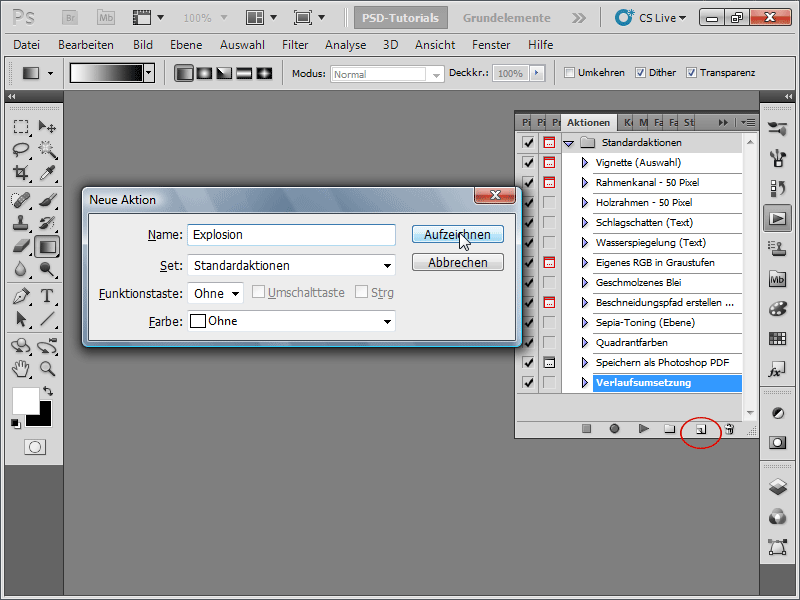
Trin 2:
Jeg opretter et nyt billede med hvid baggrund. Størrelsen er ligegyldig. Jeg vælger 1600 x 1600 pixels.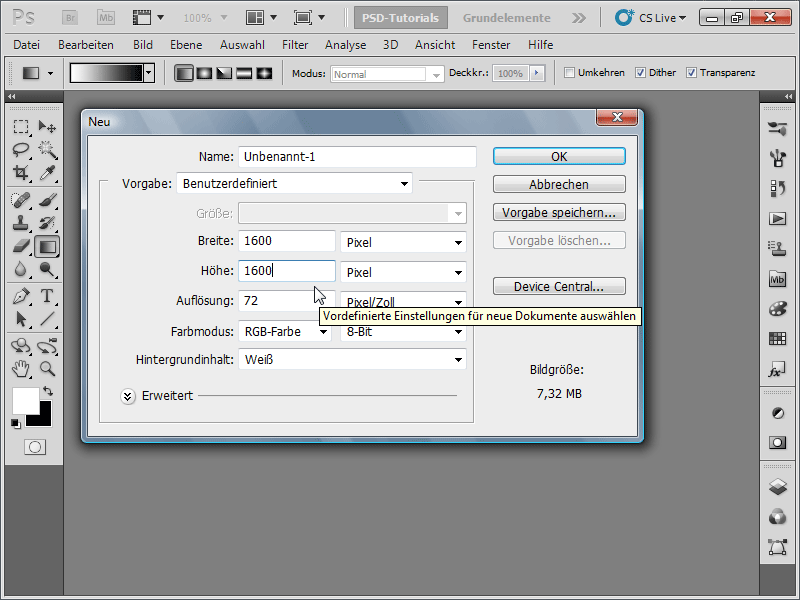
For at sikre, at jeg arbejder med standardfarverne, trykker jeg på D (så forgrundsfarven bliver sort og baggrundsfarven hvid).
Trin 3:
Derefter klikker jeg i menuen på Filter>Støjfilter>Tilføj støj med følgende indstillinger: Styrke ca. 11%; Distribution: Jævnt; Monokromatisk.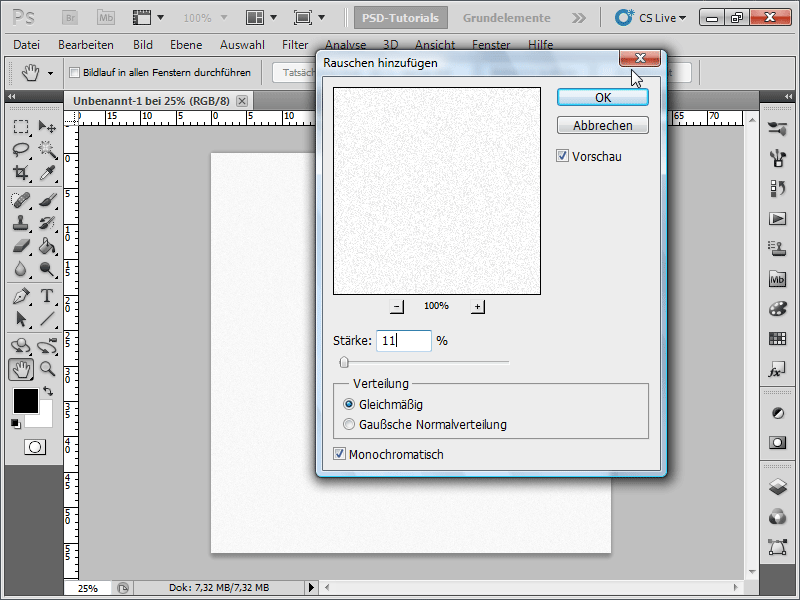
Trin 4:
Nu går vi til menuen under Billede>Justeringer>Tærskel: Vælg en tærskelværdi på ca. 241 - 246 for at gøre støjen mere synlig.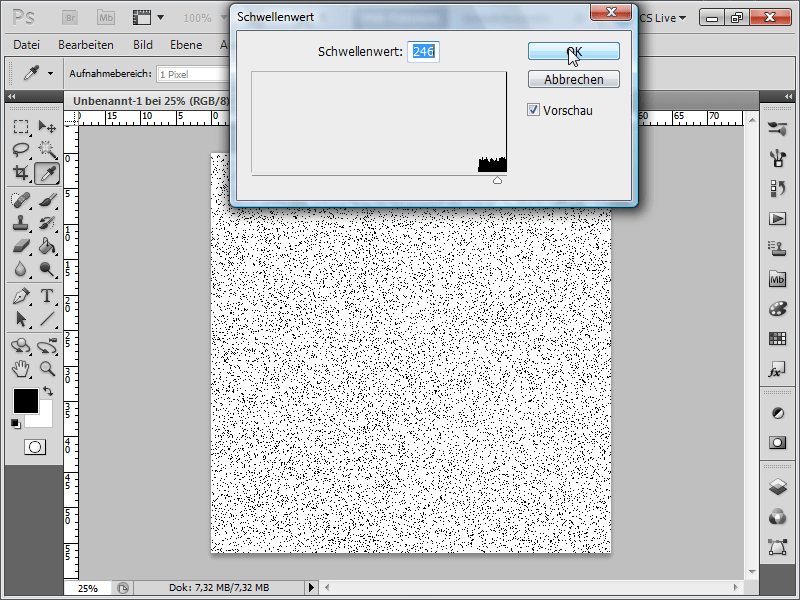
Trin 5:
Og fortsæt til menuen under Filter>Blødgøringsfilter>Bevægelsesblødhed med Vinkel 90° og Afstand 400. Derefter vend billedet: Billede>Justeringer>Vend, eller gør det hurtigere med Ctrl+I.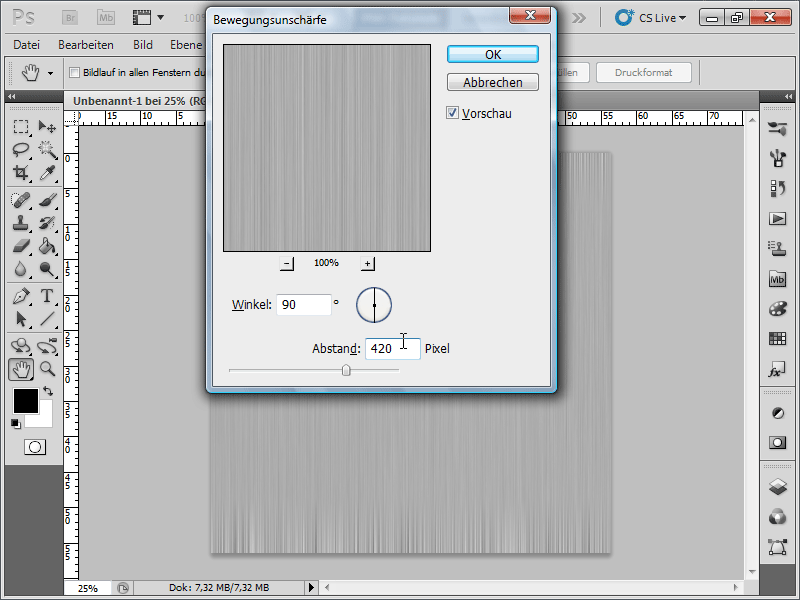
Trin 6:
Jeg opretter nu et nyt lag i lagpanelet.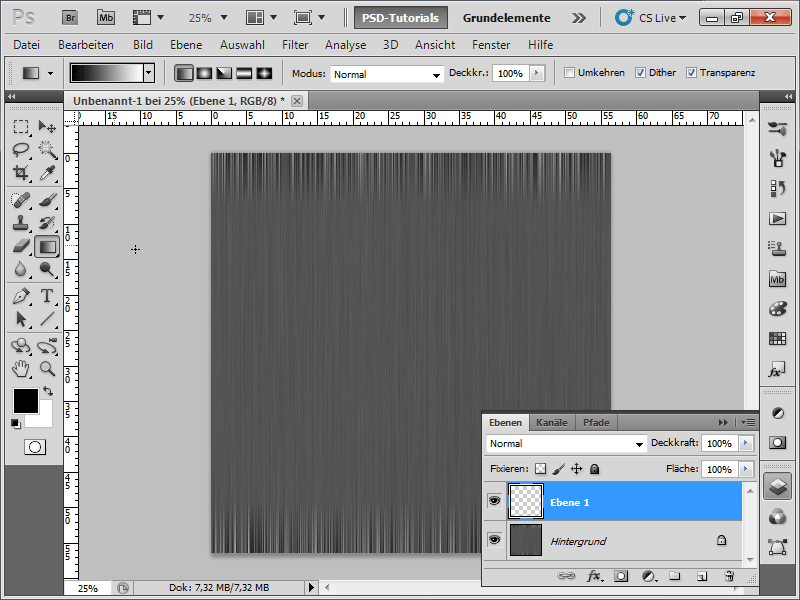
Trin 7:
Nu skal jeg skabe en sort-hvid-gradient på det nye lag.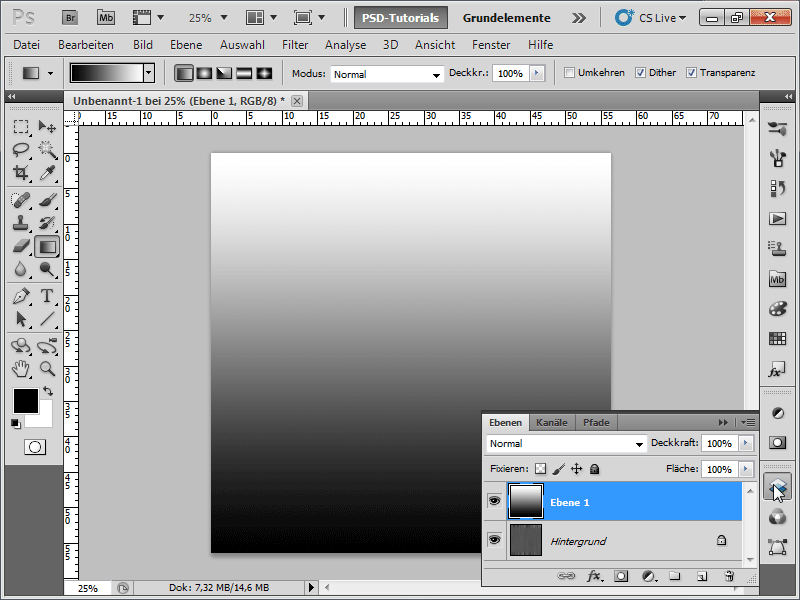
Trin 8:
Jeg ændrer laget fra Normal til Negativ multiplikation.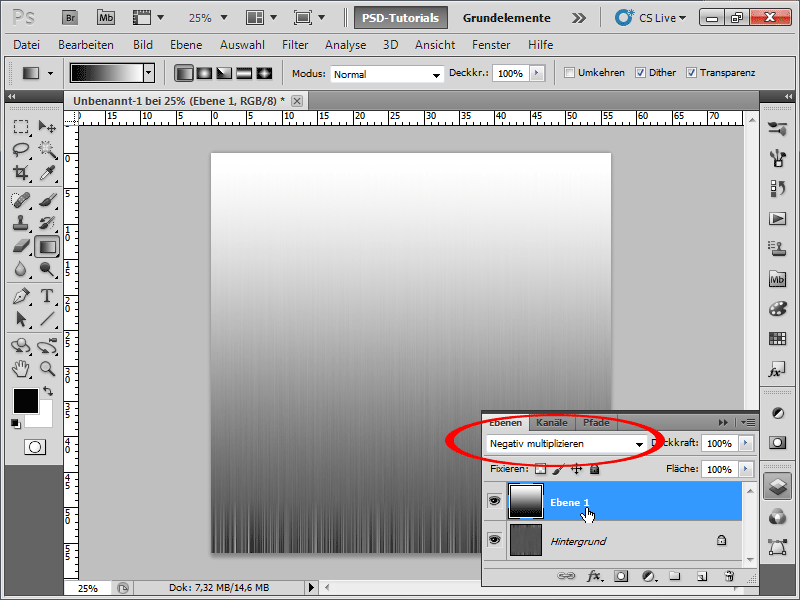
Trin 9:
Nu skal jeg reducere laget til baggrundslaget. Det gør jeg nemmest med Ctrl+E eller ved at klikke på Reducer til baggrundslag i Lagpanelets indstillingsmenu. Derefter Filter>Forvrængningsfilter>Polære koordinater (Rektangulær til polar).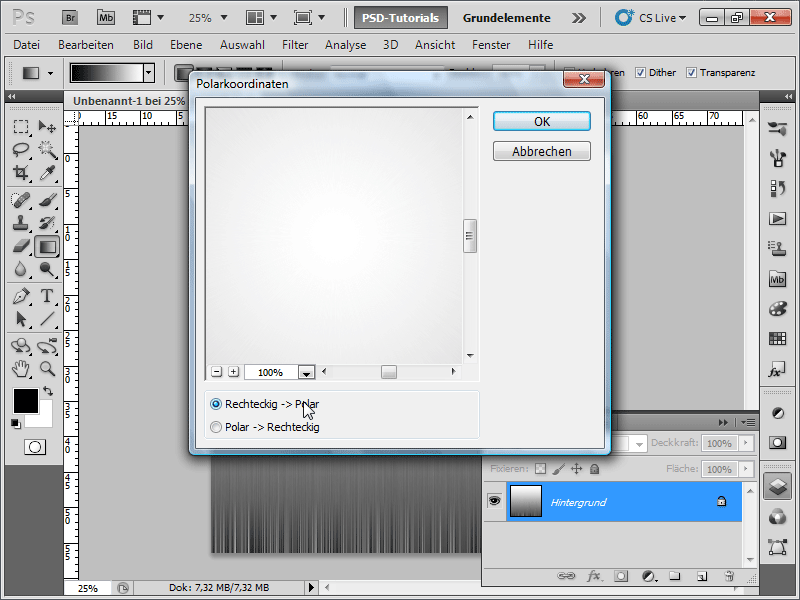
Trin 10:
Tryk nu på tasten X for at bytte farvefelterne. Derefter Filter>Blødgøringsfilter>Radial blødhed: Styrke: 90-100; Metode: Stråler; Kvalitet: God.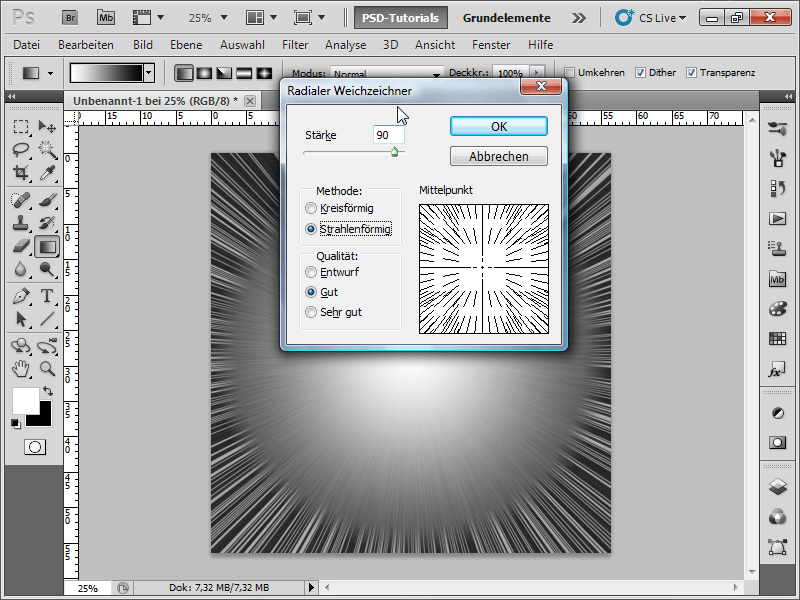
Trin 11:
For at give det hele lidt farve går jeg til Billede>Justeringer>Hue/Saturation (Ctrl-U), markerer Farve og justerer farverne som følger: Jeg har sat Hue til 36 og Saturation til 63.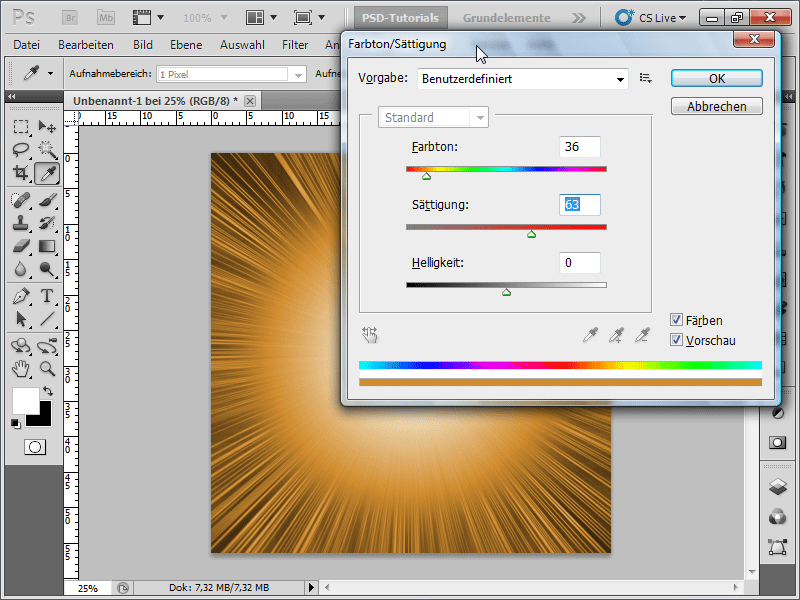
Trin 12:
Jeg skal nu duplikere baggrundslaget (nemmest med Ctrl+J) og skifte fyldemetoden til ColorDodge.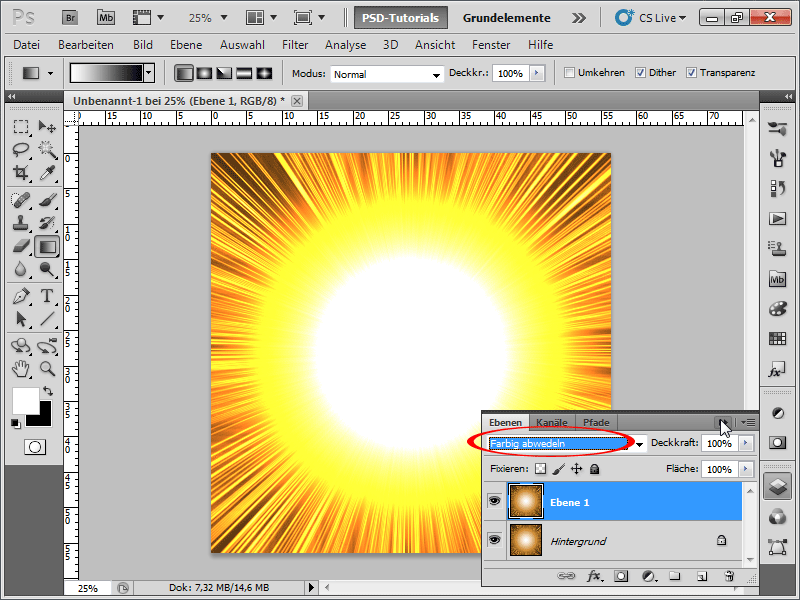
Trin 13:
På nuværende tidspunkt ligner det ikke rigtig en eksplosion. Derfor klikker jeg på Menu>Filter>Render-filter>Skyer.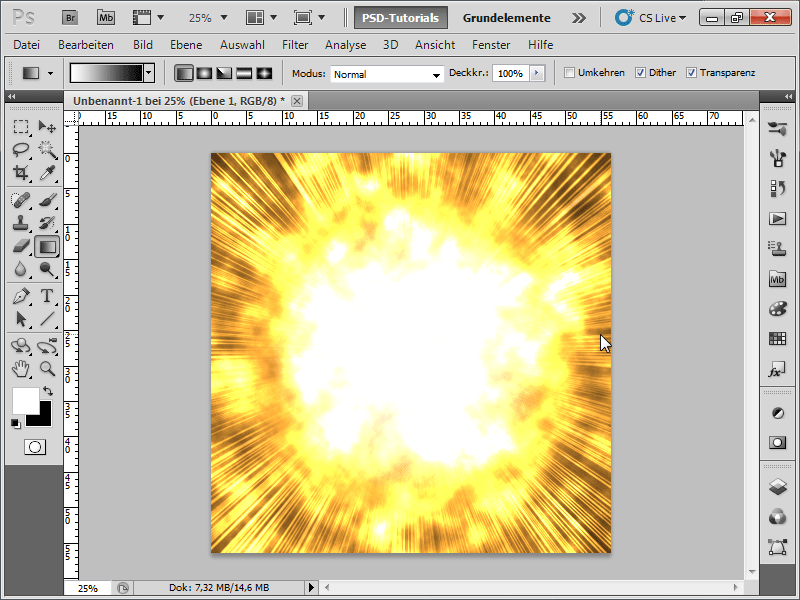
Trin 14:
Derefter vælger jeg Menu>Filter>Render-filter>Difference Clouds.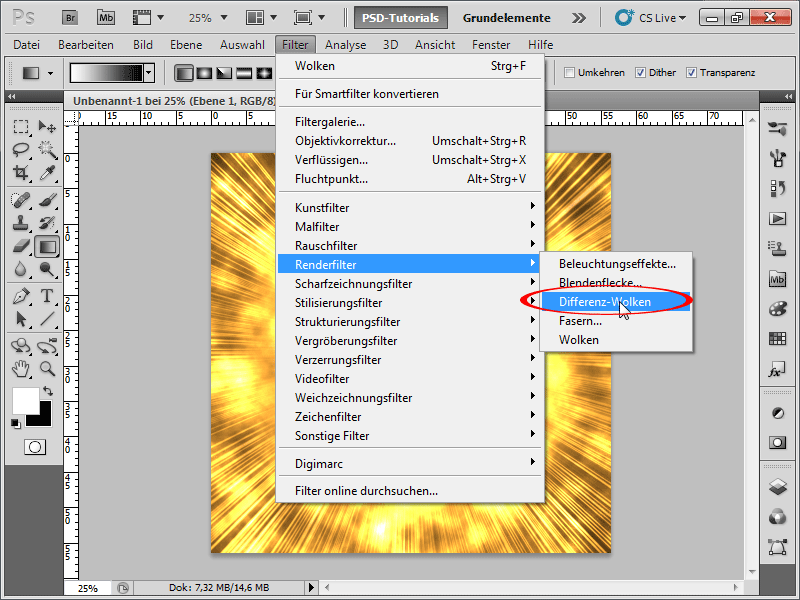
Trin 15:
Hvis eksplosionen ikke ser ud som ønsket, kan jeg trykke så mange gange jeg vil på Ctrl+F, for at udføre den sidst valgte filter igen. Afslutningsvis: Menu>Filter>Støjfilter>Tilføj støj med en Styrke på ca. 5% og Distribution: Jævnt og igen Monokromatisk.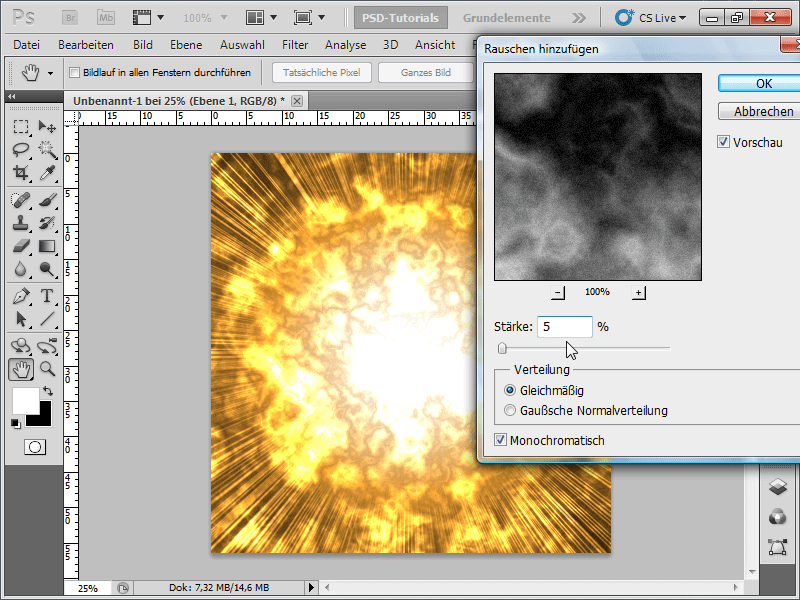
Trin 16:
Og så ser mit resultat ud nu: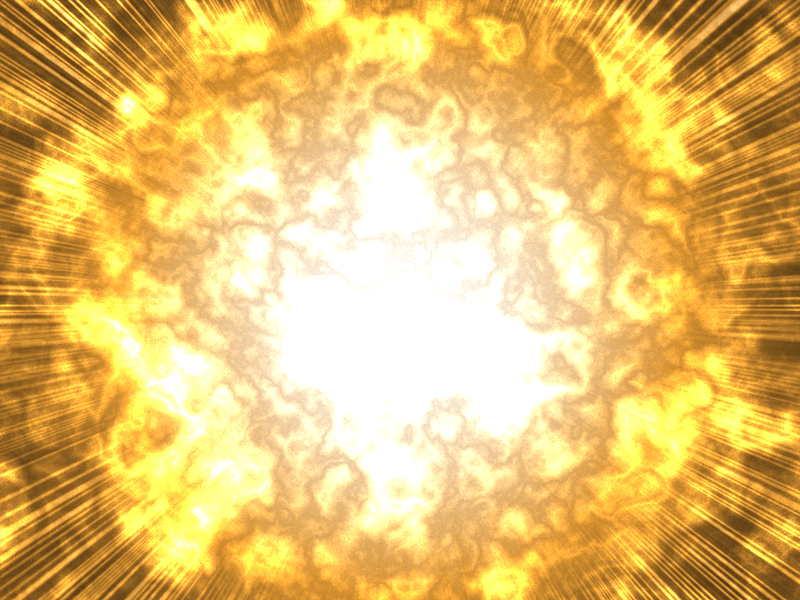
Trin 17:
Jeg kan nu afslutte optagelsen af min nye handling ved at trykke på stop-knappen, og derefter afspille den når som helst. Hvis jeg f.eks. vil kunne definere dokumentstørrelsen hver gang selv, anbefaler jeg at aktivere/deaktivere et klik på Dialogboks. Så vil en dialogboks vises hver gang handlingen afspilles, hvor jeg kan indtaste dokumentstørrelsen selv, og derefter fortsætter handlingen glat.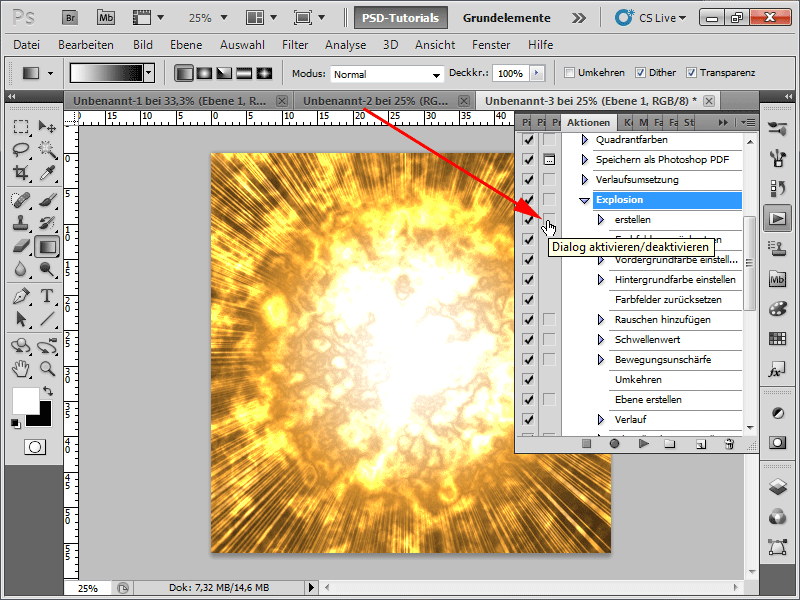
Trin 18:
Til sidst en optimeringsvejledning: Det er bedst at arbejde non-destruktivt. Det betyder, at billedpixels ved f.eks. farveændringer ikke ændres, og jeg altid har mulighed for at ændre værdier. Derfor har jeg fuldstændigt omlakeret det nederste lag med Ctrl+U til sort-hvid (Mætning: -100) og derefter oprettet et Hue/Saturation-justeringslag. Så kan jeg til enhver tid justere farven.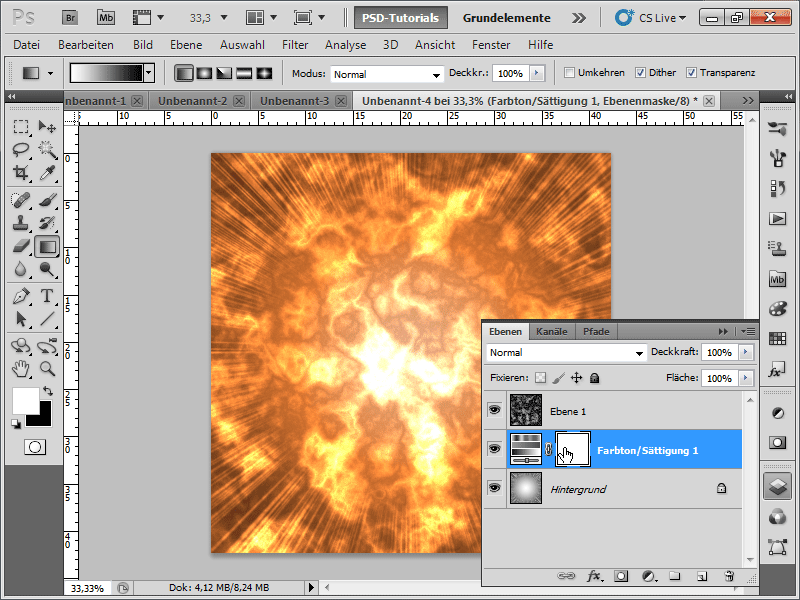
Jeg håber, at denne workshop viser, hvor hurtigt sådan en spektakulær eksplosionseffekt kan oprettes, og især at sådanne effekter også er vidunderlige til optagelse af handlinger. I arbejdsfilen er handlingen til Photoshop!


